
Googleアカウントは基本的に誰でも簡単に作成できます。しかし、その簡単さがゆえに、スマホやPCを買い換えたり、長い間アカウントにログインしていないと、パスワードを忘れてしまうことも……。果たして、1度パスワードを忘れてしまったら、Googleアカウントに再ログインすることはできないのでしょうか。今回は、そんな時に備えた対策方法を見ていきましょう。
まずはチェック! Googleアカウントのパスワードを確認する方法はある?
ログイン中のGoogleアカウントのパスワードは、確認できるのでしょうか。
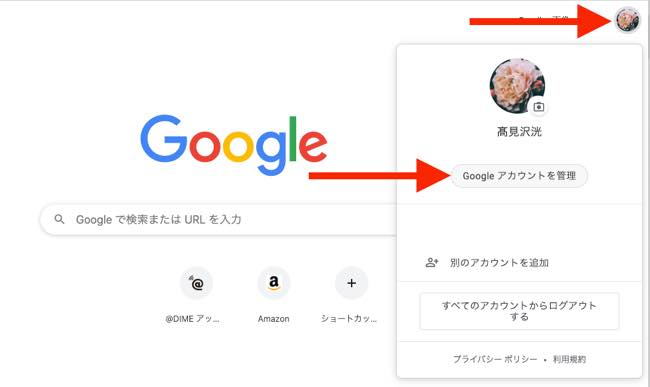
実は、Googleアカウントのパスワード自体は確認できませんが、桁数や前回の変更日だけならば、Googleアカウントのパスワードは確認できます。Googleのトップページにアクセスし、画面右上に表示されているアカウントアイコンをクリック。「Googleアカウントを管理」を選択すると、アカウントの設定画面に移行します。次に「個人情報」をクリックし、プロフィール欄の「パスワード」から桁数と「前回の変更」のみをチェックできます。
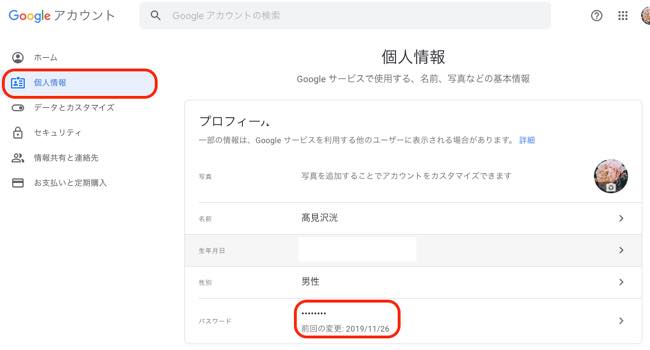
Googleアカウントのパスワードを変更する方法は?
基本的にGoogleアカウントのパスワードは、現在のパスワードがわからなければ変更できません。それを踏まえたうえで、下記の変更手順を参考にしてください。
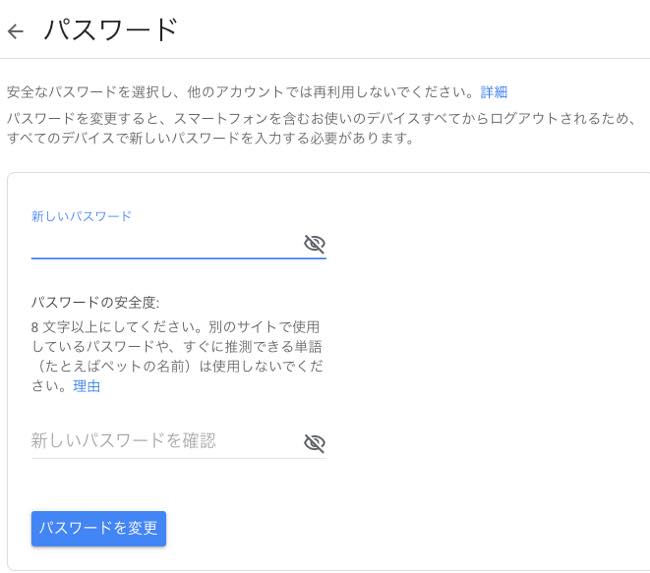
1:Googleにアクセス
2:画面右上のアカウントアイコンをクリック
※ログインしていない場合で、パスワードがわかっている時は、Googleアカウントへログインしてください。
3:「Googleアカウントを管理」を選択。
4:「個人情報」から「パスワード」をクリック。
5:現在のパスワードを入力し、「次へ」を選ぶ、
6:新しいパスワードを8文字以上で入力。同じパスワードを「新しいパスワードを確認」にも入力。
※入力しているパスワードを確認したい場合は、「新しいパスワード」欄にある目のマークを1度クリックしてください。
7:最後に「パスワードを変更」をクリックすればOKです。
Googleアカウントのパスワードを忘れた……そんな人でも電話番号を登録していればすぐに復旧できる可能性大!
それではここからが本題。Googleアカウントのパスワードを忘れてしまった時の対処方法を紹介していきましょう。実は、事前にスマホの電話番号もしくはメールアドレスをGoogleアカウントに登録していると、アカウントへの再ログインが簡単になる可能性が高いのです。「電話番号もメールアドレスも登録した記憶がない」という人でも、Googleアカウント作成時などに登録している可能性もあるため、諦めずに試してみてくださいね。
※Googleアカウントへスマホの電話番号やメールアドレスを登録(関連付ける)する方法は後述。
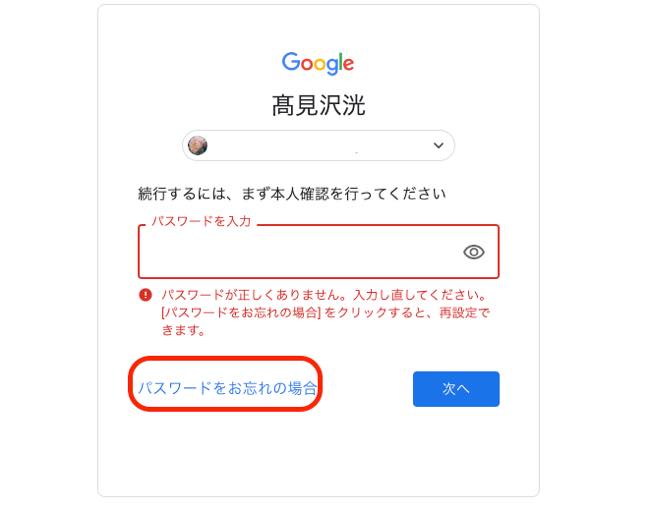
1:Googleアカウントへのログイン時、枠の左下にある「パスワードをお忘れの場合」をクリック(上図参照)。
2:電話番号が登録されている場合は、下図(左)のように確認コードの送信画面になります。「電話」もしくは「SMS」を選択し、お手持ちのスマホへログインのための確認コードを送りましょう。
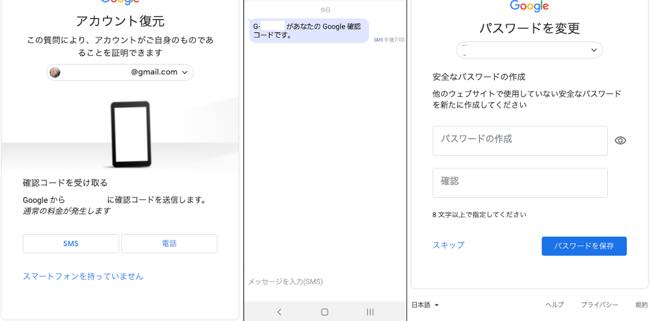
確認コードを送信すると、上図(中央)のようにスマホに6桁の確認コードが届きます。この6桁のコードを打ち込み、「パスワードを変更」から新しいパスワードを生成しましょう。
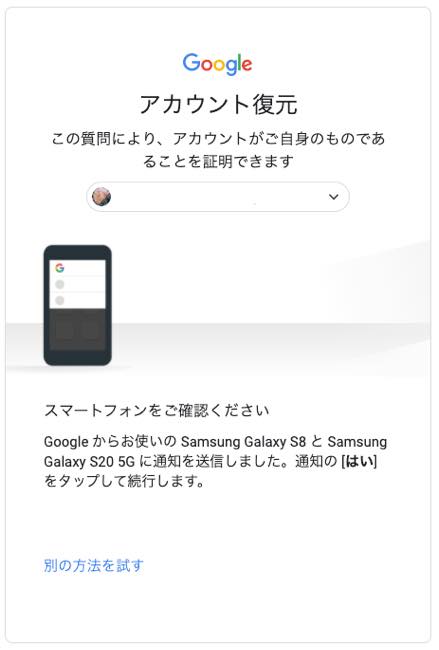
※ほかにも該当アカウントにログインしたことがあるスマホデバイスに、アカウント復元用の通知を発信することも可能です。
再設定用の電話番号を登録しておけばパスワードを忘れた時はもちろん、“乗っ取り”も未然に防げるかも!?

上記で紹介したとおり、スマホの電話番号などを事前にGoogleアカウントへ登録しておけば、ログインの際にパスワードがわからなくなっても、すんなりログインできる可能性が高くなります。
また、該当アカウントに不審なアクセスが検出された場合、即座に通知で教えてくれるので、未然に乗っ取り被害などを防げるかもしれません。Googleアカウントに電話番号を登録できていない人は、以下の手順を参考に、ぜひ試してみてくださいね。
Googleアカウントに再設定用の電話番号を登録する方法
この手順はGoogleアカウントにログインしていることが前提です。Googleアカウントへのログイン方法がわからない人は、以下の記事を参考にしてください。
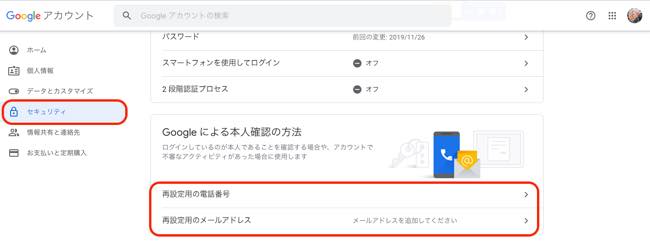
1:Googleにアクセスし、画面右上のアカウントアイコンをクリック。
2:「Googleアカウントを管理」を選択。
3:「セキュリティ」タブから「再設定用の電話番号」を選びます。
※メールアドレスを登録したい場合は、「再設定用のメールアドレス」を選びます。
4:パスワードを入力し、「次へ」をクリックします。
5:「再設定用の電話番号を追加」を選択します。
6:自身のスマホの電話番号を入力(ハイフンなし)し、「次へ」をクリック。
7:「コードを入手」を選択します。
8:電話番号に6桁のコードが届くので、こちらを確認し、「コードを入力」に打ち込み、最後に「確認」をクリックすれば登録完了です。
ついでに知っておきたい! Googleパスワードマネージャーって何?
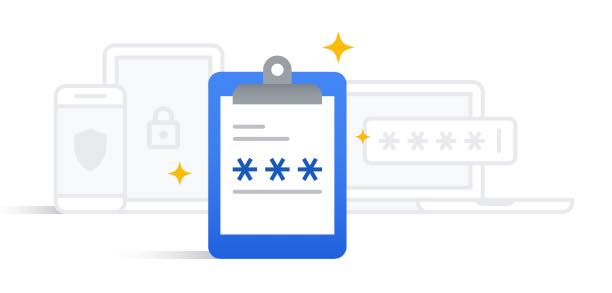
最後に、Googleのパスワードマネージャーについて紹介していきます。
Googleパスワードマネージャーとは、Googleアカウント自体のパスワードではなく、そのGoogleアカウントにログインしている最中に訪問した、Webサイトなどのパスワードを記憶してくれている機能です。
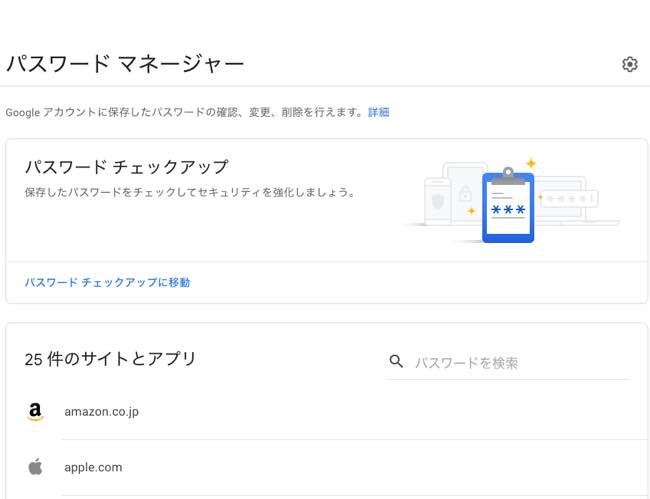
例えばAmazonやAppleのパスワードが保存されています。
パスワードマネージャーにほかのWebサイトなどのパスワードを記憶させておけば、次回アクセスした際にログインがスムーズになります。例えば、GoogleパスワードマネージャーにAmazonのパスワード(ログイン情報)を記憶させておけば、次回Amazonにログインする際、いちいちパスワードなどログイン情報を入力する手間が省けるのです。
ただし、便利な反面。Googleアカウントのパスワードを突破されて、アカウントが“乗っ取り被害”に遭ってしまうと、パスワードマネージャーに保存されているサイトのログイン情報も、盗み取られてしまう可能性があることを考慮しておきましょう。
【参照】パスワードを全て覚えるのが無理な人は「Googleパスワードマネージャー」で一括管理するのが正解
※データは2020年7月中旬時点での編集部調べ。
※情報は万全を期していますが、その内容の完全性・正確性を保証するものではありません。
※サービスのご利用はあくまで自己責任にてお願いします。
文/髙見沢 洸















 DIME MAGAZINE
DIME MAGAZINE













